Consejos de reinicio para los puntos de acceso inalámbricos Cisco Business
Objetivo
El objetivo de este artículo es mostrar los pasos y sugerencias para realizar un reinicio en los puntos de acceso inalámbrico Cisco Business.
Si no está familiarizado con los términos de este documento, consulte Cisco Business: Glosario de términos nuevos.
Dispositivos aplicables | Versión de firmware
- 140AC (hoja de datos) | 10.4.1.0 (descargue la última versión)
- 141ACM (hoja de datos) | 10.4.1.0 (descargue la última versión)
- 142ACM (hoja de datos) | 10.4.1.0 (descargue la última versión)
- 143ACM (hoja de datos) | 10.4.1.0 (descargue la última versión)
- 240AC (hoja de datos) | 10.4.1.0 (descargue la última versión)
Introducción
Los puntos de acceso inalámbricos Cisco Business (WAP) están basados en 802.11 a/b/g/n/ac (Wave 2), con antenas internas. Estos WAP admiten el último estándar 802.11ac Wave 2 para obtener un mayor rendimiento, un mayor acceso y redes de mayor densidad. Proporcionan un rendimiento líder en el sector con conexiones inalámbricas fiables y muy seguras para ofrecer una experiencia de usuario final móvil y sólida.
Los WAP empresariales de Cisco se pueden utilizar como dispositivos independientes tradicionales o como parte de una red de malla. Para obtener más información sobre una red de malla, consulte Cisco Business: Bienvenido a la red de malla inalámbrica.
Ocasionalmente, es necesario reiniciar o reiniciar, incluso cuando actualiza la versión del firmware. A continuación, se ofrecen algunas sugerencias que debe tener en cuenta al realizar un reinicio.
Realización de un reinicio
Ayuda para principiantes
Esta sección alterna resalta las sugerencias para principiantes.
Inicio de sesión
Inicie sesión en la interfaz de usuario Web del punto de acceso principal. Para ello, abra un navegador web e introduzca https://ciscobusiness.cisco. Es posible que reciba una advertencia antes de continuar. Introduzca sus credenciales.También puede acceder al AP principal introduciendo https://[dirección IP] (del AP principal) en un navegador web.
Sugerencias de herramientas
Si tiene preguntas sobre un campo de la interfaz de usuario, busque una sugerencia de herramienta similar a la siguiente: ![]()
¿Tiene problemas para localizar el icono Expandir menú principal?
Desplácese hasta el menú situado en el lado izquierdo de la pantalla. Si no ve el botón de menú, haga clic en este icono para abrir el menú de la barra lateral.
Aplicación empresarial de Cisco
Estos dispositivos tienen aplicaciones complementarias que comparten algunas funciones de gestión con la interfaz de usuario web. No todas las funciones de la interfaz de usuario Web estarán disponibles en la aplicación.
Preguntas Frecuentes
Si aún tiene preguntas sin responder, puede consultar nuestro documento de preguntas frecuentes. Preguntas frecuentes
Paso 1
Puede reiniciar manualmente el AP primario. En el menú de la interfaz de usuario web, elija Advanced > Primary AP Tools y haga clic en Restart Primary AP.
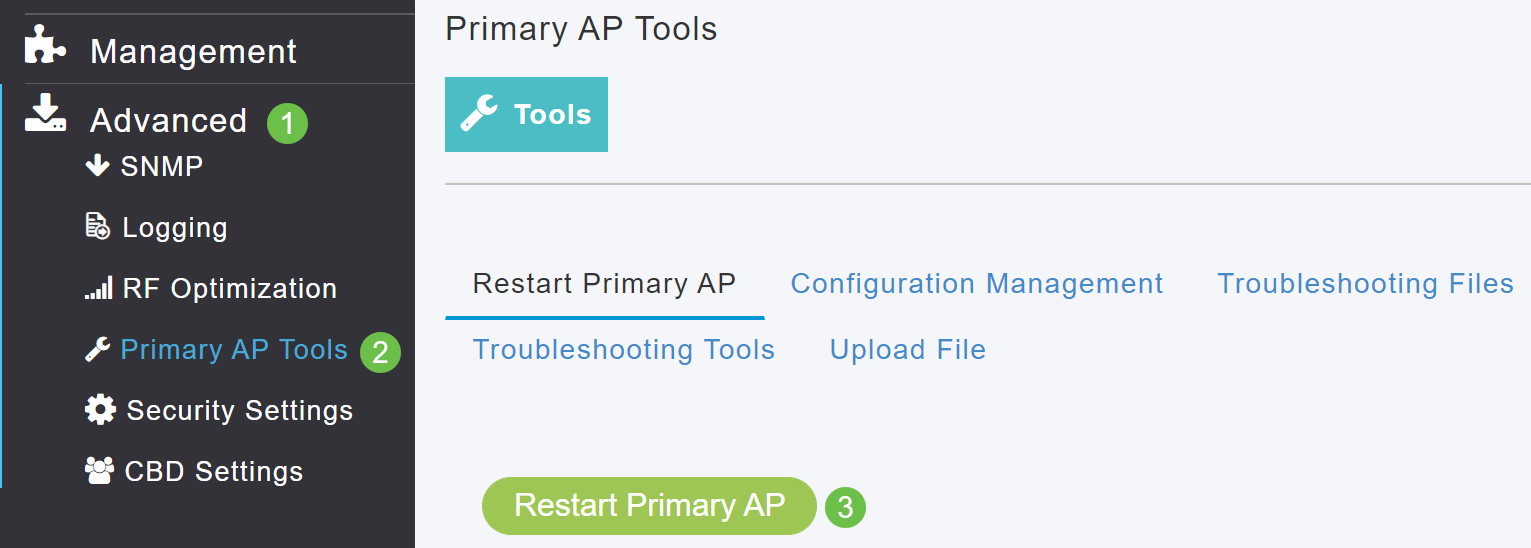
Paso 2
En la pestaña Configuration Management, puede desplazarse hacia abajo y seleccionar Reset to Factory Default Settings. De este modo, se eliminarían todas las configuraciones y se devolverían todos los parámetros predeterminados.
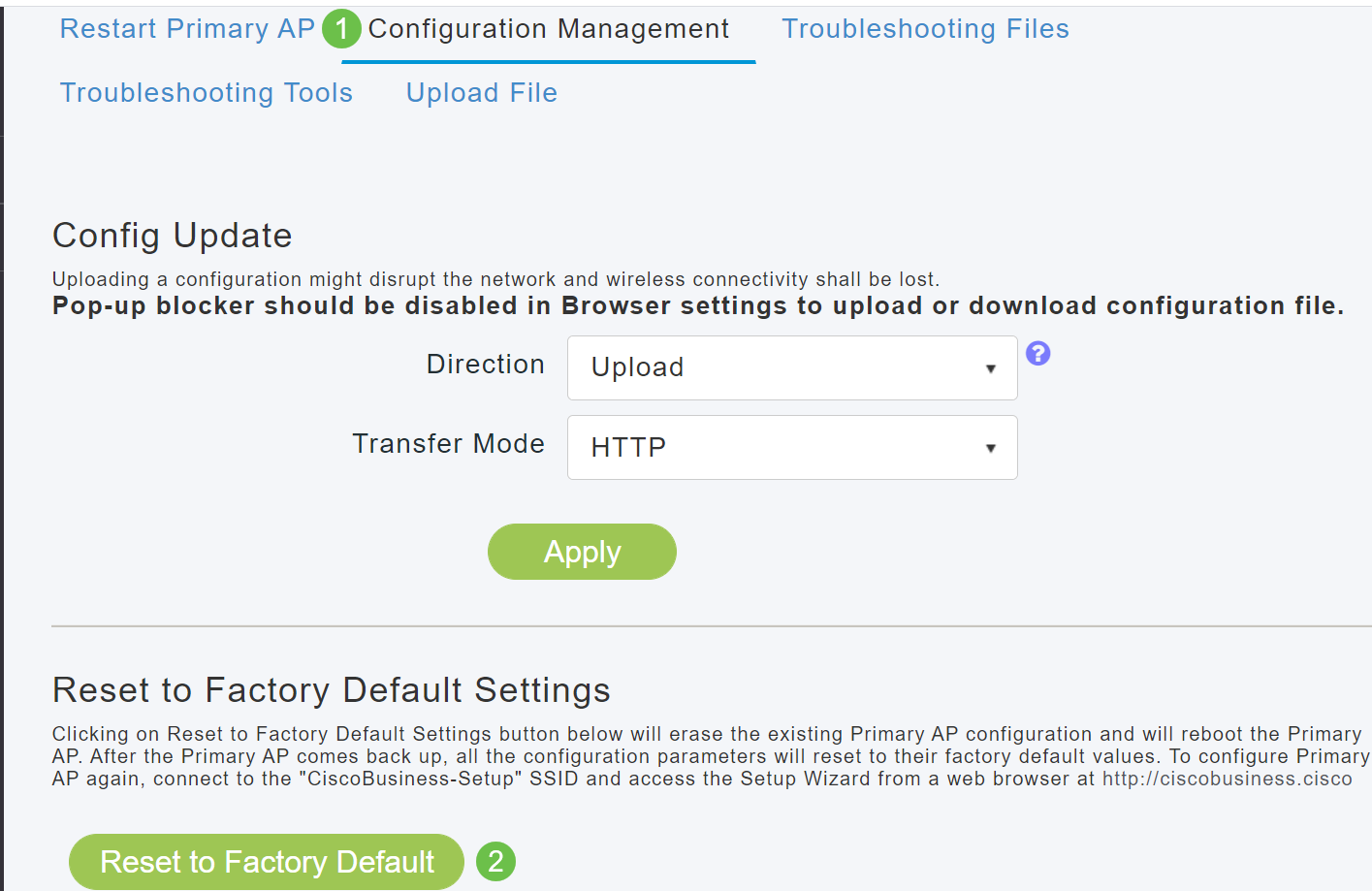
Paso 3
Para restablecer el punto de acceso primario (secundario) o el extensor de malla, navegue hasta Supervisión > Resumen de red > Puntos de acceso.

Paso 4
Seleccione un AP no primario.

Paso 5
Desplácese hacia abajo hasta la sección AP details (Detalles del AP) y seleccione la pestaña Tools.

Paso 6
Haga clic en el botón Factory Default.
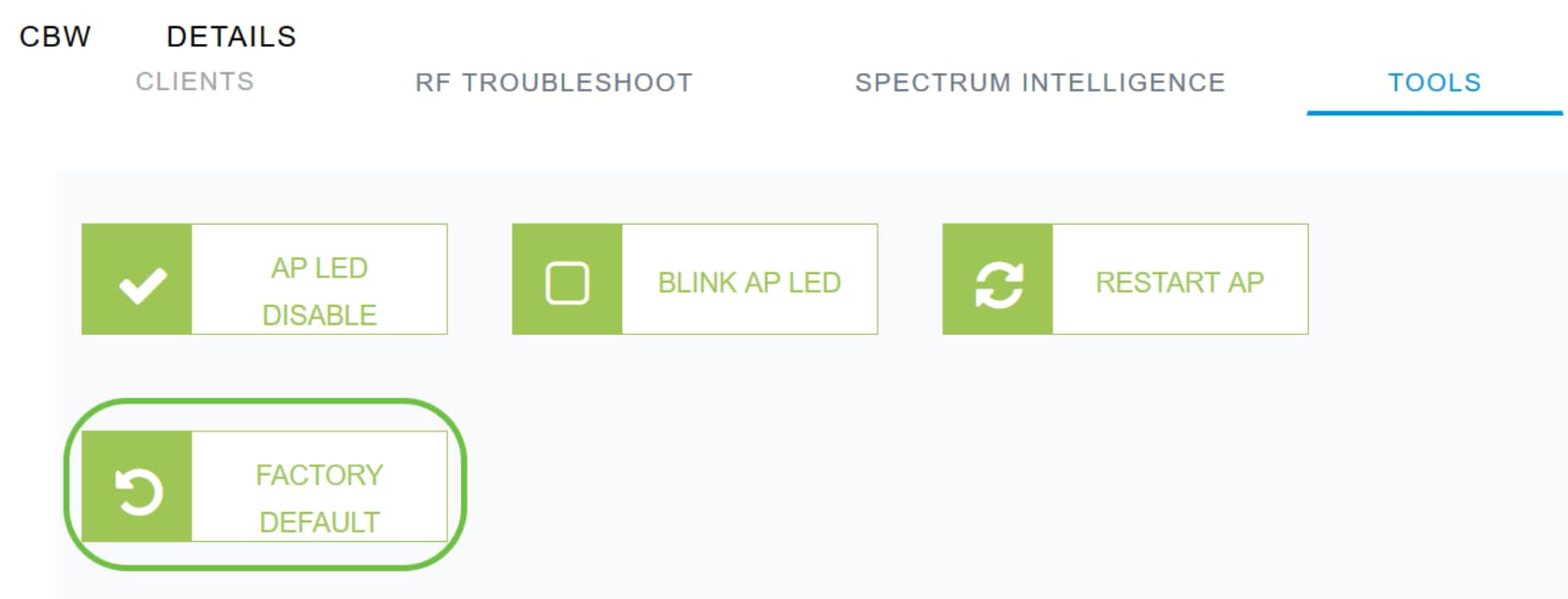
Consejos de reinicio
- El reinicio puede tardar hasta 10 minutos. ¡Sea paciente, vale la pena!
- Durante un reinicio, el LED parpadeará en verde en varios patrones, alternando rápidamente entre verde, rojo y ámbar antes de volver a iluminarse en verde. Puede haber pequeñas variaciones en la intensidad y el tono del color del LED de una unidad a otra.
- Cuando el AP primario se reinicia, los puntos de acceso se desasocian y se reinician. El AP principal aparece primero, seguido por los puntos de acceso, todos con sus imágenes actualizadas. Una vez que el AP primario responde a la solicitud de detección enviada por un punto de acceso con su paquete de respuesta de detección, el punto de acceso envía una solicitud de unión.
Conclusión
Ahora tiene algunos consejos para los WAP empresariales de Cisco. Esto le ayudará en cualquier momento que tenga que realizar un reinicio.
Historial de revisiones
| Revisión | Fecha de publicación | Comentarios |
|---|---|---|
1.0 |
13-May-2020
|
Versión inicial |
 Comentarios
Comentarios